Rakam video, audio, permainan dan kamera web untuk merakam detik berharga dengan mudah.
3 Alat Teratas untuk Menukar M3U8 kepada MP4 [Dari Strim ke Fail]
Walaupun M3U8 telah menjadi perkara biasa untuk penstriman video dalam talian, anda mungkin bertanya, bagaimana mungkin untuk membukanya tanpa sambungan internet? Menukar M3U8 kepada MP4 ialah penyelesaian yang praktikal! MP4 bukan sahaja memastikan keserasian tetapi juga meningkatkan pengalaman tontonan anda. Transformasi ini hanya boleh dilakukan dengan alat yang betul. Jadi, siaran ini telah memberi anda tiga cara untuk menukar fail M3U8 kepada MP4 untuk menyimpan strim langsung untuk kemudian, berkongsi dengan rakan dan banyak lagi.
Senarai Panduan
M3U8 VS. MP4: Definisi Ringkas Mereka Bagaimana untuk Menukar M3U8 kepada MP4 dengan Langkah TerperinciM3U8 VS. MP4: Definisi Ringkas Mereka
Dengan begitu banyak format fail hari ini, anda tahu bahawa setiap satu memberikan tujuan dan fungsi yang berbeza, sama seperti M3U8 dan MP4. Jadi sebelum memperkenalkan kepada anda cara-cara untuk menukar M3U8 kepada MP4, kenali setiap satu daripada mereka secara ringkas dalam bahagian ini.
Apakah format M3U8?
M3U8 ialah format yang biasa digunakan untuk penstriman video, mengandungi rujukan kepada fail multimedia. Ia sering digunakan dengan HTTP Live Streaming, protokol yang dibuat oleh Apple untuk menstrim kandungan audio video di internet. Lebih jauh lagi, format M3U8 berfungsi sebagai senarai main yang membantu pemain media dalam menstrim kandungan daripada pelbagai ketulan fail video, biasanya codec dalam resolusi berbeza untuk disesuaikan dengan keadaan rangkaian yang pelbagai.
Bagaimana untuk membuka fail M3U8?
Fail ini biasanya boleh dibuka dengan pemain media yang menyokong protokol penstriman, seperti Pemain Media VLC atau pemain lain yang serasi dengan HLS. Dengan mereka, anda boleh membuka dan melihat fail senarai main dengan mudah seperti yang ditentukan oleh fail M3U8. Walaupun format ini boleh menjadi sangat baik untuk penstriman langsung dan perkhidmatan penstriman lain, ia memerlukan sambungan internet, jadi anda tidak akan dapat menggunakannya untuk tontonan luar talian.
Apakah format MP4?
MP4, sebaliknya, ialah format fail video universal. Ia boleh memuatkan bukan sahaja video tetapi juga audio, imej, dan juga sari kata. Fail ini terkenal dengan video berkualiti tinggi dan teknik pemampatan yang cekap, memberikan anda gambaran yang tajam tanpa memakan terlalu banyak ruang. Selain itu, salah satu perkara terbaik tentang format ialah anda tidak memerlukan sambungan internet untuk menikmatinya. Tidak kira apa peranti yang anda gunakan, daripada telefon pintar hingga tablet, fail MP4 mudah dimainkan dan dinikmati di mana-mana sahaja.
Akhirnya, sama ada anda ingin menstrim kandungan secara langsung atau menikmati video di luar talian, memahami kedua-dua format ini, M3U8 dan MP4, boleh membantu anda memilih format yang betul berdasarkan keperluan anda. Sekarang, teruskan ke cara berikut untuk penukaran .m3u8 kepada mp4.
Bagaimana untuk Menukar M3U8 kepada MP4 dengan Langkah Terperinci
Apabila ia datang untuk menukar M3U8 kepada MP4, syukurlah, banyak alat boleh memudahkan proses itu. Lihat dengan lebih dekat tiga pilihan popular hari ini yang menawarkan ciri dan cara unik untuk membantu anda mencapai fail M3U8 yang lancar kepada penukaran MP4.
1. 4Easysoft Total Video Converter
Perhentian pertama dalam senarai ini ialah 4Easysoft Total Video Converter. Ia adalah jenis program serba boleh yang anda tidak boleh ketinggalan apabila menukar fail M3U8 kepada video MP4. Selain format input dan output yang luas disokong, ia memberikan anda pelbagai tetapan penukaran yang boleh disesuaikan, contohnya, resolusi, kadar bit dan kadar bingkai, membolehkan anda mendapatkan fail output yang anda inginkan. Perkara lain ialah ia mempunyai alat penyuntingan asas, seperti pemangkasan, pemangkasan dan penggabungan, membolehkan anda memperhalusi video anda sebelum penukaran! Dengan ciri penukaran video yang komprehensif dan operasi yang mudah, perisian ini merupakan pilihan yang sangat baik untuk pengguna pemula dan berpengalaman.

Pastikan video anda akan mengekalkan kualiti tinggi sepanjang proses.
Menyokong pelbagai jenis format untuk ditukar, termasuk format M3U8 dan MP4.
Benarkan anda melaraskan tetapan kepada pilihan anda, seperti peleraian, codec, kualiti, dsb.
Tukar beberapa fail serentak dengan ciri penukaran kelompoknya.
100% Selamat
100% Selamat
Langkah 1Sebaik sahaja 4Easysoft Total Video Converter dilancarkan pada skrin anda, mula memuat naik fail M3U8 anda. Pergi terus ke butang "Tambah Fail" untuk menyemak imbasnya, atau seret dan lepaskannya terus ke dalam program.

Langkah 2Pergi ke senarai tarik ke bawah "Tukar Semua kepada" untuk membuka tetingkap format. Pilih tab "Video", dan tentukan "MP4" sebagai format output anda dengan tetapan profil yang anda mahukan.

Anda boleh membiarkannya seperti sedia ada atau melaraskannya sendiri menggunakan butang "Profil Tersuai" untuk menetapkan resolusi, codec, kualiti dan banyak lagi mengikut keperluan.

Langkah 3Setelah kembali ke halaman utama, pilih laluan dan nama untuk M3U8 anda yang ditukar kepada MP4. Mulakan proses penukaran melalui butang "Tukar Semua".

2. VLC
Di luar keupayaan main baliknya, pemain media sumber terbuka ini, VLC, termasuk alat penukaran yang berkuasa. Alat terbina dalam ini menyokong pemprosesan kelompok dan pelarasan pelbagai parameter untuk mendapatkan fail output yang anda inginkan. Antara muka program ini dan sokongan format yang meluas menjadikannya pilihan yang boleh dipercayai jika anda ingin menukar video M3U8 kepada MP4 tanpa memerlukan perisian tambahan.
Langkah 1Nyalakan Pemain Media VLC pada skrin anda. Pergi segera ke menu "Media" untuk memulakan, dan kemudian pergi ke pilihan "Buka Rangkaian Stream".
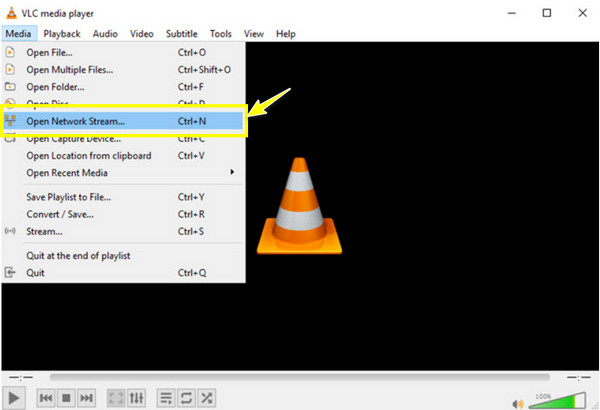
Langkah 2 Di dalam dialog, tampalkan pautan .m3u8 ke medan "Sila masukkan URL rangkaian". Butang bawah harus ditukar daripada "Main" kepada "Tukar". Klik padanya untuk meneruskan.
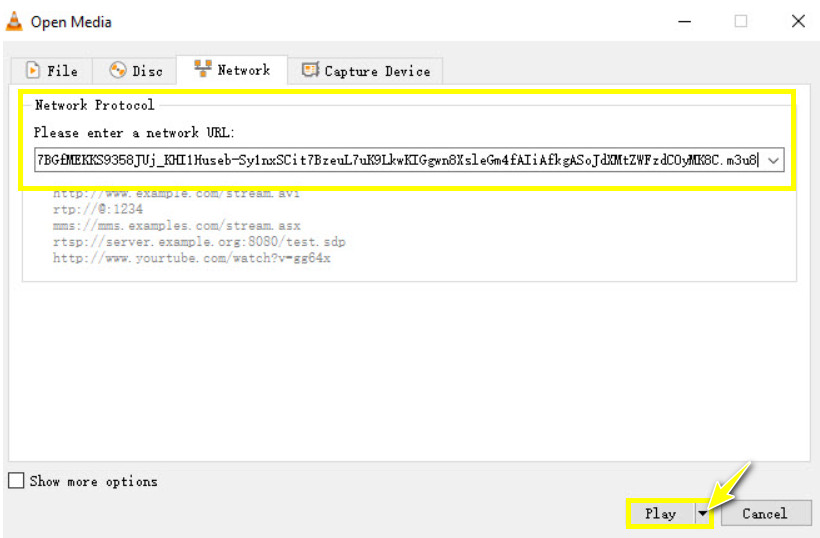
Langkah 3 Seterusnya, daripada dialog "Tukar" baharu, pergi ke menu tarik turun "Profil" dan pilih "Video - H.264 + MP3 (MP4)". Pilih lokasi dan nama fail untuk fail M3U8 kepada MP4 anda yang ditukar.
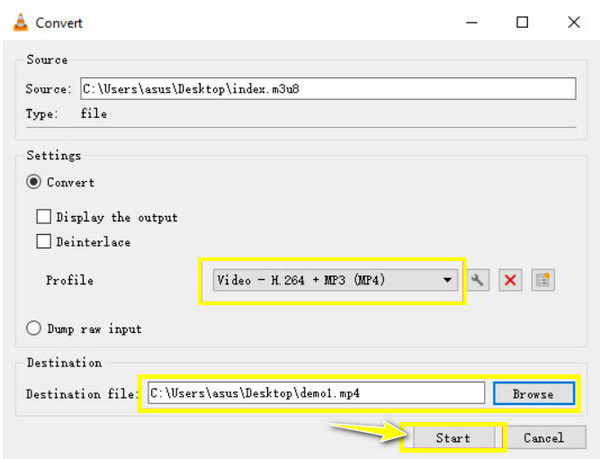
Langkah 4Setelah semuanya diselesaikan pada fail anda, klik butang "Mula" untuk melancarkan operasi. Program ini akan memproses fail M3U8 anda dan menyimpannya sebagai MP4 ke lokasi yang anda tentukan.
3. FFmpeg
Proses penukaran datang berbeza dengan FFmpeg. Alat ini ialah baris arahan berkuasa yang mengendalikan data multimedia. Terkenal dengan ciri lanjutannya untuk pemprosesan video dan audio, FFmpeg juga menyediakan kawalan tepat ke atas proses penukaran. Walaupun ia mungkin mempunyai keluk pembelajaran yang curam berbanding dengan penukar biasa, penyelesaian ini popular di kalangan profesional yang perlu melakukan penukaran yang kompleks selain daripada M3U8 kepada MP4.
Langkah 1Muat turun dan dapatkan FFmpeg dari laman web utama. Kemudian, lancarkan tetingkap baris arahan pada komputer anda melalui “Command Prompt” pada Windows dan “Terminal” pada Mac.
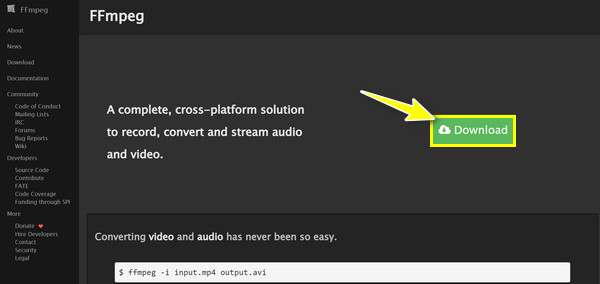
Langkah 2Untuk menukar format M3U8 kepada MP4, masukkan arahan berikut: ffmpeg -i input link.m3u8 -c copy output.mp4.
Gantikan "pautan input" dengan pautan fail M3U8 anda dan "output" dengan nama fail output yang anda inginkan. Tekan kekunci "Enter".
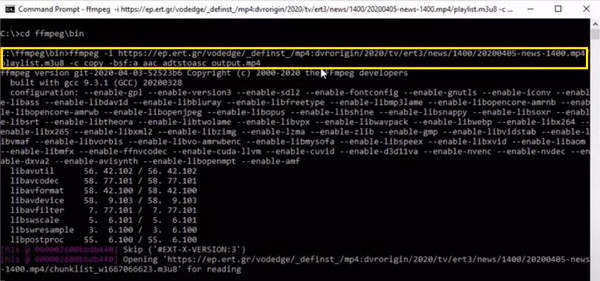
Langkah 3Program ini kemudiannya akan memaparkan kemajuan pada skrin anda. Tunggu ia selesai. Kemudian, semak direktori output untuk fail MP4 anda yang ditukar.
Kesimpulan
Sama ada anda berurusan dengan penstriman video untuk ditonton kemudian atau ingin menyeragamkan format video anda untuk projek, menukar M3U8 kepada MP4 akan memudahkan anda. Ini bukan sahaja kerana format yang terakhir disokong secara meluas tetapi juga kerana ia lebih mudah untuk dilihat, mengedit dan berkongsi. Di antara semua alat untuk tugas ini, yang 4Easysoft Total Video Converter dijamin memberikan proses penukaran yang lancar sambil mengekalkan kualiti. Dengan ciri seperti pemprosesan kelompok dan alat pengeditan lanjutan, terdapat banyak ciri yang perlu diuja, jadi muat turun sekarang dan bersedia untuk mencapai perkara yang anda cari dalam video anda.
100% Selamat
100% Selamat


